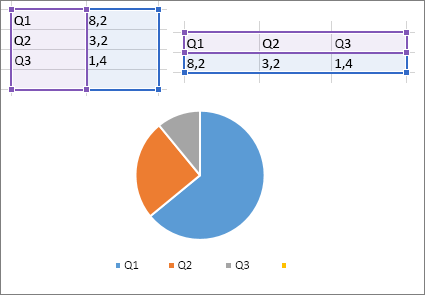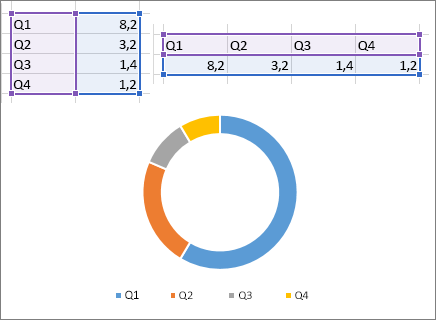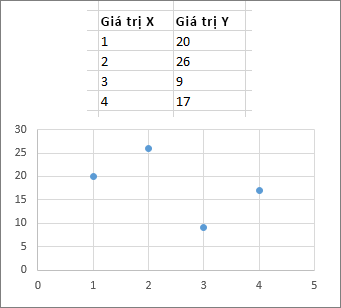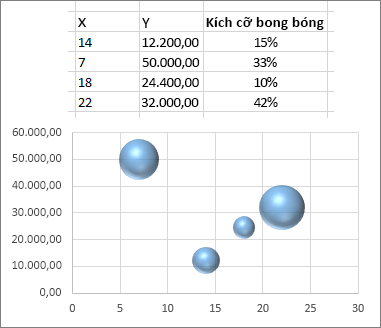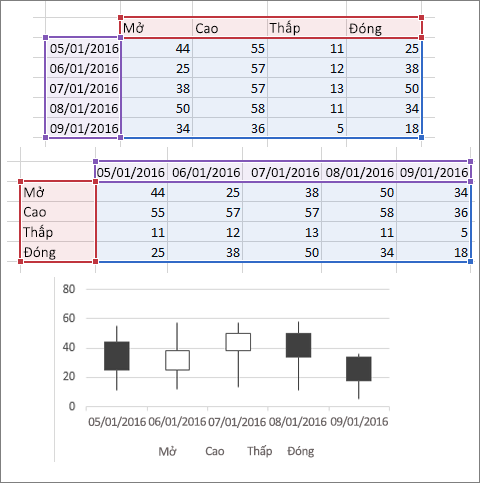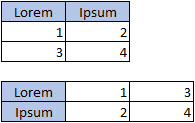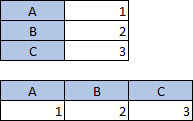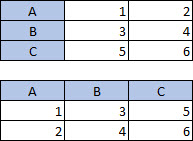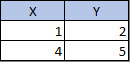Để tạo biểu đồ, bạn cần chọn ít nhất một ô trong một phạm vi dữ liệu (một tập hợp ô). Thực hiện một trong những thao tác sau đây:
-
Nếu dữ liệu biểu đồ của bạn nằm trong một phạm vi ô liên tục, hãy chọn ô bất kỳ trong phạm vi này. Biểu đồ của bạn sẽ bao gồm tất cả dữ liệu trong phạm vi.
-
Nếu dữ liệu của bạn không nằm trong một phạm vi liên tục, hãy chọn các phạm vi hoặc các ô không liền kề nhau. Chỉ cần đảm bảo rằng lựa chọn của bạn tạo thành một hình chữ nhật.
Mẹo: Nếu bạn không muốn bao gồm các hàng hoặc cột dữ liệu cụ thể trong biểu đồ, bạn chỉ cần ẩn chúng trên trang tính hoặc bạn có thể áp dụng các bộ lọc biểu đồ để hiển thị các điểm dữ liệu bạn muốn sau khi tạo biểu đồ.
Sắp xếp dữ liệu cho biểu đồ
Excel có thể đề xuất biểu đồ cho bạn. Những biểu đồ mà Excel đề xuất phụ thuộc vào cách bạn đã sắp xếp dữ liệu trong trang tính. Bạn cũng có thể có những ý tưởng biểu đồ của riêng mình. Dù bạn chọn cách nào, thì bảng này cũng liệt kê những cách tốt nhất để sắp xếp dữ liệu cho một biểu đồ nhất định.
|
Đối với biểu đồ này |
Sắp xếp dữ liệu |
|---|---|
|
Biểu đồ cột, thanh, đường, khu vực, bề mặt hoặc radar Tìm hiểu thêm abut cột, và biểu đồ radar . |
Trong các cột hoặc hàng.
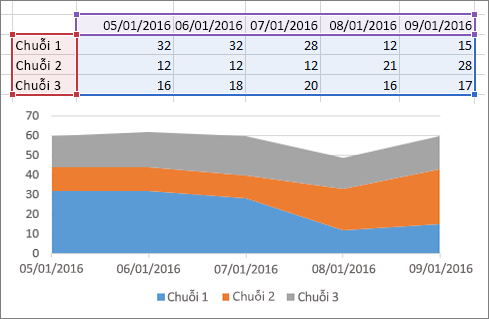 |
|
Biểu đồ hình tròn Biểu đồ này dùng một bộ giá trị (được gọi là chuỗi dữ liệu). Tìm hiểu thêm về |
Trong một cột hoặc hàng và một cột hoặc hàng nhãn.
|
|
Biểu đồ vành khuyên Biểu đồ này có thể sử dụng một hoặc nhiều chuỗi dữ liệu. Tìm hiểu thêm về |
Trong một hoặc nhiều cột hoặc nhiều hàng dữ liệu và một cột hoặc hàng nhãn.
|
|
Biểu đồ XY (tán xạ) hoặc bong bóng Tìm hiểu thêm về và biểu đồ bong bóng. |
Trong các cột, đặt các giá trị x trong cột đầu tiên và giá trị y của bạn trong cột tiếp theo.
Đối với biểu đồ bong bóng, hãy thêm cột thứ ba để xác định kích cỡ của bong bóng hiển thị, để đại diện cho các điểm dữ liệu trong chuỗi dữ liệu.
|
|
Biểu đồ chứng khoán Tìm hiểu thêm về |
Trong các cột hoặc hàng, sử dụng kết hợp các giá trị mở, cao, thấp và đóng cửa, cộng với tên hoặc ngày tháng làm nhãn theo đúng thứ tự.
|
Xem Thêm
Thêm chuỗi dữ liệu vào biểu đồ
Để tạo biểu đồ trong Excel dành cho web, bạn cần chọn ít nhất một ô trong một phạm vi dữ liệu (một tập hợp các ô). Biểu đồ của bạn sẽ bao gồm tất cả dữ liệu trong phạm vi đó.
Sắp xếp dữ liệu cho biểu đồ
Bảng này liệt kê những cách tốt nhất để sắp xếp dữ liệu của bạn cho một biểu đồ nhất định.
|
Đối với biểu đồ này |
Sắp xếp dữ liệu |
|---|---|
|
Biểu đồ cột, thanh, đường, vùng hoặc radar |
Trong các cột hoặc các hàng, như thế này:
|
|
Biểu đồ hình tròn Biểu đồ này dùng một bộ giá trị (được gọi là chuỗi dữ liệu). |
Trong một cột hoặc hàng và một cột hoặc hàng của nhãn, như thế này:
|
|
Biểu đồ vành khuyên Biểu đồ này có thể dùng một hoặc nhiều chuỗi dữ liệu |
Trong nhiều cột hoặc hàng dữ liệu và một cột hoặc hàng của nhãn, như thế này:
|
|
Biểu đồ tán xạ |
Trong các cột, đặt các giá trị x trong cột đầu tiên và giá trị y của bạn trong cột tiếp theo, như thế này:
|
Để biết thêm thông tin về bất kỳ biểu đồ nào trong số này, hãy xem Các loại biểu đồ sẵn có.
Bạn cần thêm trợ giúp?
Bạn luôn có thể hỏi chuyên gia trong Cộng đồng kỹ thuật Excel hoặc nhận hỗ trợ trong Cộng đồng.